Ако не сте много сигурни как да инсталирате VPNChromecast, не сте сами, тъй като минималистичното поточно устройство на Google официално не поддържа инсталации на приложения на трети страни. За щастие можете да заобиколите това, като инсталирате VPN на вашия рутер, което ще увеличи максимално сигурността на вашия Chromecast само с няколко прости стъпки. Това ръководство ви показва как.

Chromecast улесни споделянето на вашите медиис широка гама от устройства в целия ви дом. Изпращайте съдържание от телефон към телевизора си, гледайте филми, съхранявани на вашия компютър, без да се налага да седите на бюро или дори да предавате съдържание между устройства за максимален комфорт и използваемост. За да се възползвате максимално от Chromecast, ще искате да го използвате заедно с виртуална частна мрежа. VPN създават частен и сигурен тунел към интернет, който отваря голямо разнообразие от допълнителни функции, включително възможност за гледане на гео-ограничено съдържание.
Как да получите безплатен VPN за 30 дни
Ако се нуждаете от VPN за кратко, когато пътувате например, можете да получите нашия най-високо класиран VPN безплатно. ExpressVPN включва 30-дневна гаранция за връщане на парите. Ще трябва да платите за абонамента, това е факт, но това позволява пълен достъп за 30 дни и след това анулирате за пълно възстановяване, Политиката им за отказ без задаване на въпроси отговаря на името му.
Chromecast и VPN - ползи и ограничения
Технологията на Google Chromecast работи като простареле между устройства, свързани с интернет, и вашия телевизор. Ако например гледате видео на компютъра си и искате да се върнете на дивана, всичко, което трябва да направите, е да „хвърлите“ екрана си към устройство с възможност за Chromecast, свързано с телевизора ви. В миг гледате HD видеоклипове по телевизията, без да се налага да пускате кабели в стаята или да записвате медии на DVD. Съществуват много приложения, устройства за телевизионни кутии и специални пръчици за Chromecast, за да направят това възможно най-лесно и удобно.
Chromecast работи, като изпраща данни до другустройство, разположено в същата мрежа. Единственият истински улов е, че двата хардуерни части трябва да бъдат свързани към един и същ рутер, или чрез физически проводници или Wi-Fi. Това означава, че Chromecast може да има достъп до локалната мрежа, но не и до интернет като цяло. Можете да натискате почти всичко от устройство с активирана функция, но всичко, което Chromecast прави, огледално съдържанието на друг екран. Звучи прекалено просто, за да е много добро, но е изненадващо полезно на практика, както всеки потребител на Chromecast може да свидетелства.
VPN мрежата ви дават възможност да превключвате виртуалната симестоположение с натискане на бутон. Освен всичко друго, това ви позволява да гледате видеоклипове в Netflix, Hulu, BBC iPlayer и свързани поточни услуги, сякаш сте от друга държава. Ако опитате да предавате съдържанието на устройство с Chromecast обаче, често ще срещнете екран за грешка. Това е така, защото VPN софтуерът засяга само компютъра, на който в момента се работи. Chromecast не може да споделя VPN връзката по подразбиране, което ограничава какво можете да предавате на вашия телевизор от вашия лаптоп или компютър.
Има начин да оставите Chromecast да използва защитенVPN връзка: инсталации на рутер. Вместо да стартирате VPN приложения на всичките си устройства, просто ще конфигурирате своя рутер, за да стартирате софтуера за вас. Това означава, че всичко, което се свързва с вашата домашна мрежа, получава защитата на VPN по подразбиране, не са необходими допълнителни инсталации.
Как да намерите най-добрите VPN за Chromecast
VPN звучат като невероятно сложни неща. Има силни страни за криптиране за сравняване, протоколи за сигурност за разследване, оценки на скоростта, ограничения на трафика и много други. Ние опростихме процеса и подбрахме най-важните функции, които трябва да имате предвид, когато търсите подходяща за Chromecast VPN. Използвахме критериите по-долу, за да направим нашите препоръки, така че спазвайте ги и за нула време ще гледате HD видео потоци с пълна поверителност.
- Поддръжка на рутери - Ако ще използвате VPN с Chromecast,услугата трябва да предложи софтуер за рутери. Повечето доставчици използват OpenVPN или файл за ръчна конфигурация, за да постигнат това, въпреки че някои изобщо не поддържат рутери.
- Едновременни връзки - Едно от по-малко известните ограничения на VPN еколко устройства могат да се свържат едновременно. Средният за индустрията е само три, което означава лаптоп, компютър и смартфон наведнъж, това е всичко. Нашите препоръки включват разширени базови номера или опции за свързване на повече устройства наведнъж.
- скорост - Шифроването може да забави VPN с 10-20%, коетоще превърне вашите HD видео потоци в заекваща каша. За да поддържаме всичко чисто и гладко, избрахме доставчици на VPN с най-високите резултати от тестови скорости на пазара.
- Политика за нулева регистрация - Данните, които изпращате чрез VPN, могат да бъдат регистрирании маркиран с вашия IP адрес, което прави теоретично възможно трети страни или държавни агенции да се свържат с него. Най-добрите VPN не поддържат дневници за трафик, период.
- Ограничения на честотната лента и трафика - Известно е, че някои VPN мрежи ограничават месечната честотна лентаили дори да ограничат неща като P2P мрежи и торент трафик. Нашите препоръки осигуряват неограничен и без надзор достъп до мрежата без изключение.
1. ExpressVPN
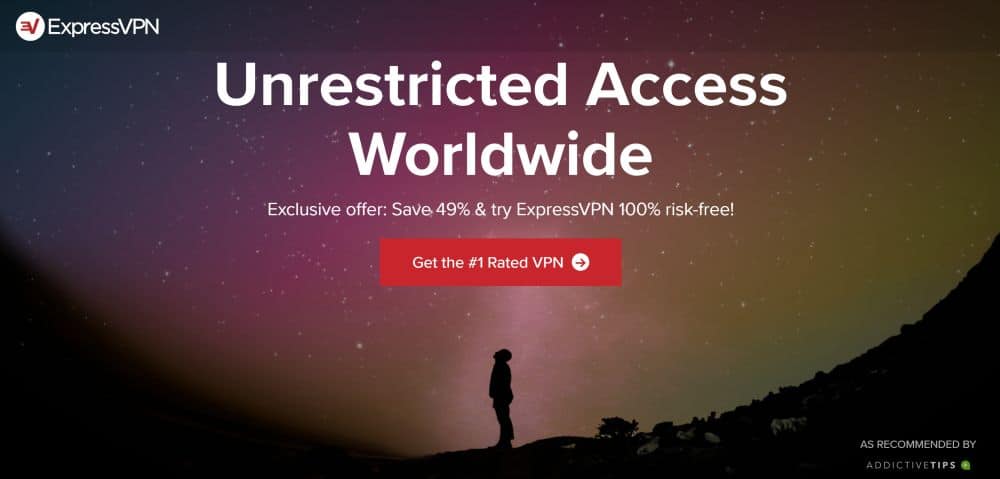
Верен на името си, ExpressVPN често се нарича theналичен най-бърз VPN Услугата управлява мрежа от над 3000 сървъра в 94 различни страни, всеки от които осигурява невероятна скорост на градове по целия свят. И ако връзката ви се чувства като изоставаща, просто задействайте вградения тест за скорост, за да видите пълен списък с оценки за скорост и закъснение. Наред с тези невероятно бързи сървъри, ExpressVPN предоставя и 256-битово AES криптиране, неограничена честотна лента, няма ограничения за P2P или торент трафик и нулева политика за регистриране на трафика, за да запазите вашата активност поверителна и безопасна.
Повече функции ExpressVPN включват допълнителна поверителностфункциите включват автоматичен превключвател за убийство и защита от течове на DNS в няколко версии на техните персонализирани приложения; предлага покупки на рутери с предварително инсталиран фърмуер и услуга ExpressVPN; надежден достъп до Netflix чрез уебсайта; поддръжка както на фърмуера на маршрутизатора на Tomato, така и на DD-WRT.
Научете как да инсталирате ExpressVPN на вашия рутер.
Прочетете пълния ни преглед на ExpressVPN.
- СПЕЦИАЛНА ОФЕРТА: 3 месеца безплатно (49% отстъпка - линк по-долу)
- 94 държави, 3 000+ сървъра
- Много проста и лесна за употреба
- Няма регистрационни файлове за лични данни
- Страхотно обслужване на клиенти чрез чат.
- Скъп план за месец до месец.
2. NordVPN
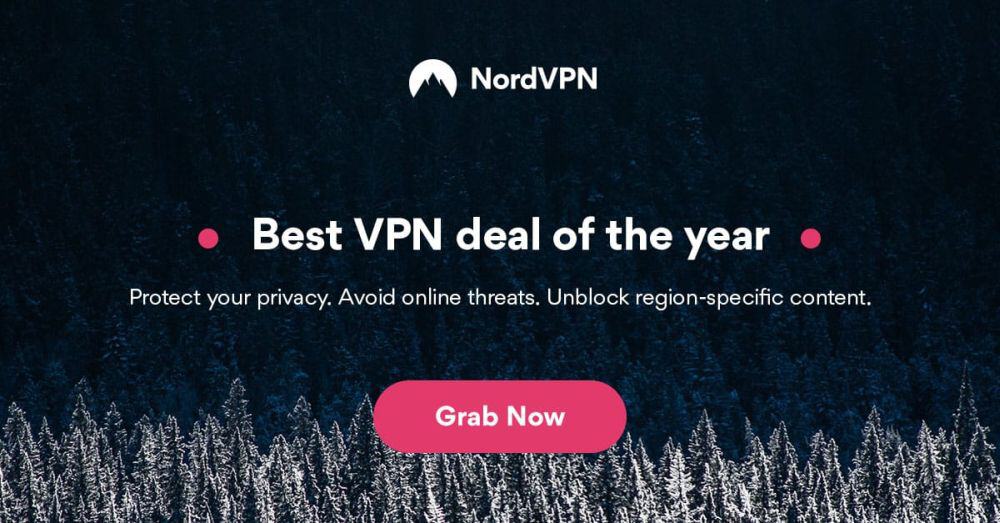
NordVPN се справя с проблемите на поверителността онлайнот множество ъгли, всички без да се жертва скоростта или лекотата на използване. NordVPN управлява впечатляваща мрежа от над 5600 сървъра в 60 различни страни, една от най-големите на пазара. Ще намерите и най-изчерпателните политики за нулева регистрация, обхващащи всичко, от трафик до времеви марки, ширина на честотната лента и IP адреси. Комбинирайте го с неподдържан трафик, който позволява P2P и торент връзки и неограничена честотна лента и вие имате рецепта за невероятно всестранно VPN. Най-хубавото е, че тези функции се доставят с мълниеносни скорости по целия свят, като се гарантира, че връзката ви никога не изостава.
Повече от най-добрите функции на NordVPN включватспециализирани сървъри, които доставят двойно криптиране, маршрутизиране на лук и анти-DDoS функции; поддръжка за шест едновременни връзки на устройства, най-високата на пазара на VPN; лесно инсталиране на скриптове и инструкции за VPN на Tomato и DD-WRT рутери; предлага рутери със предварително инсталиран съвместим фърмуер и NordVPN услуга; надежден достъп в тежки цензурни страни като Китай и Турция. NordVPN е и един от малкото VPN, който поддържа надежден достъп до Netflix.
Прочетете пълния ни преглед на NordVPN.
- Деблокира американския Netflix
- Обширен парк от сървъри от над 5500 различни сървъра
- Не са открити течове за IP / DNS
- Базирано в Панама
- 24/7 Чат на живо.
- Някои сървъри могат да имат средни d / l скорости
- Приложенията могат да бъдат малко тромави за използване.
3. IPVanish
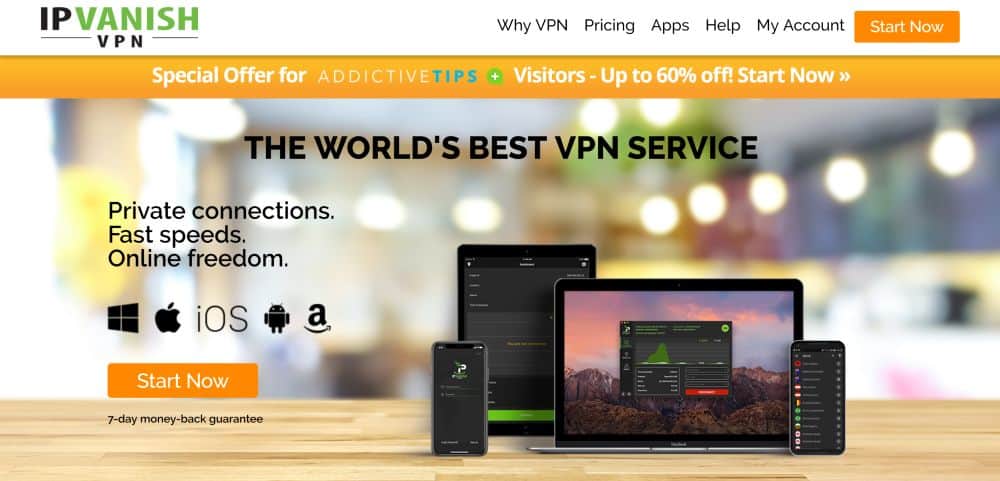
IPVanish знае нещо или две за оставанетоневидим онлайн. Компанията има силен акцент върху бързината, поверителността и сигурността, всички експертно настроени, за да осигурят лесен за използване VPN опит, който просто работи. Започва с 256-битово AES криптиране при всички прехвърляния и без регистрационни файлове за трафик, които да спомогнат за запазването на тази активност. Защитата от течове на DNS и автоматичният превключвател за убиване спират вашата самоличност да се промъкне в случай на случайно прекъсване. Всички тези функции са обвързани директно с огромната мрежа от над 1200 сървъра на IPVanish в 60 различни страни, осигурявайки безопасни и анонимни безжични връзки.
Вашият IPVanish абонамент също ви мреразнообразие от полезни функции като възможност за изтегляне на торенти с пълна поверителност и анонимност, като ви предпазва от предупредителни съобщения на ISP; до пет едновременни връзки на устройства, идеални за потребители на Chromecast; опцията за закупуване на готов рутер с подходящ фърмуер и предварително конфигурирани IPVanish, бързи и сигурни сървъри позволяват невероятни видео потоци през Kodi; лесно ръчно инсталиране на VPN както на Tomato, така и на DD-WRT рутери.
Прочетете пълния ни преглед на IPVanish.
4. VyprVPN
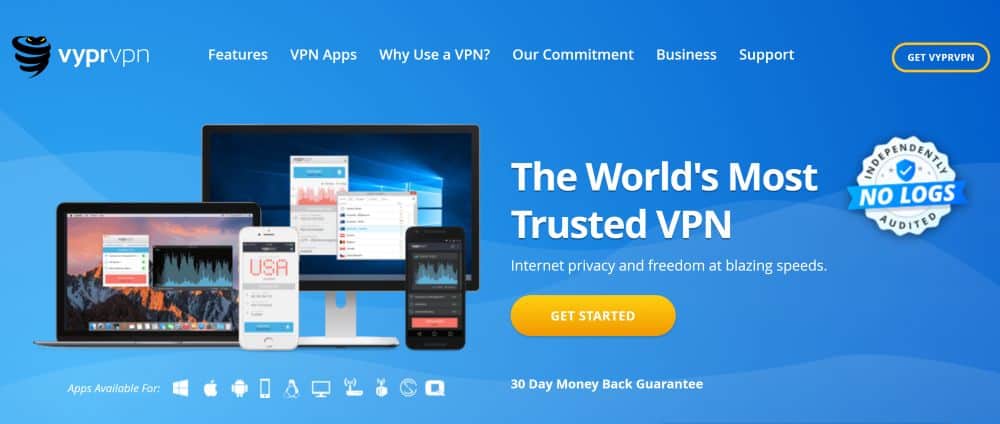
VyprVPN е мястото, където можете да направите пълен онлайнповерителност. Услугата маркира всички правилни кутии при скорост, лекота на използване и силно криптиране, но тя преминава към следващото ниво, като предоставя няколко функции, с които никой друг VPN не може да отговаря.
Най-големият тласък на вашата поверителност е фактътче VyprVPN притежава и управлява цялата си мрежа от сървъри. Третите страни никога нямат достъп до хардуера или софтуера, което означава, че никой няма шанс да види вашите данни. VyprVPN изпълнява и своя уникален протокол Chameleon, който помага да се победи дълбоката проверка на пакетите. Ако правителството цензурира уебсайтове или вашият интернет доставчик заглушава трафика, Chameleon може да ви помогне да се подхлъзнете незабелязано, запазвайки анонимността си и запазвайки интернет отворен и безплатен.
VyprVPN включва неограничена честотна лента и неограничение на P2P трафик или изтегляне на торент; лесна, опростена настройка както за DD-WRT, така и за Tomato рутер инсталации; строга политика за нулева регистрация, която обхваща както дневниците за трафик, така и DNS заявките; плюс голяма мрежа от 700 сървъра в 70 различни страни за здрава измама.
Прочетете нашия пълен преглед на VyprVPN.
Най-добрите маршрутизатори за използване с VPN и Chromecast
Всички рутери работят със собствен стил на фърмуер, койтови позволява да получите достъп и да персонализирате неговите функции чрез браузър интерфейс. Някои от тези персонализирани настройки предлагат вградени VPN страници за конфигурация, но по-голямата част не. За щастие можете да инсталирате свой собствен фърмуер за почти всеки рутер и да го използвате, за да стартирате вашата VPN. Две леки алтернативи на фърмуера с отворен код с най-добрата поддръжка на VPN са Tomato и DD-WRT.
Има стотици марки рутери, които поддържатДомат и DD-WRT извън кутията. Някои се доставят с вече инсталиран алтернативен фърмуер, който ви позволява да скочите и да активирате вашата VPN за секунди. За други марки ще трябва сами да добавите фърмуера, което може да е доста неприятно. Много по-лесно е да вземете мощен рутер, който се предлага или с вече инсталиран DD-WRT, или с домати. Събрахме списък на някои от най-добрите налични DD-WRT рутери, предлагащи чудесна отправна точка за вашето приключение с Chromecast-VPN.
Как да инсталирате VPN на рутер
Ако вече имате рутер с DD-WRT илиИнсталиран домат, можете да започнете да настройвате своя VPN веднага. Процесът ще варира леко в зависимост от данните за достоверността на вашата VPN услуга, така че се уверете, че имате отворен отделен раздел на браузъра с подходяща информация, показана преди да скочите в конфигурацията.
Как да използвате VPN с DD-WRT рутер
- Отидете на страницата за поддръжка на вашия доставчик на VPN и потърсете секцията за инсталиране на рутера.
- Създайте или изтеглете конфигурационен файл (обикновено .ovpn), предоставен от VPN.
- Отидете на администраторската страница на вашия рутер и влезте.
- Отидете на Услуги> VPN и активирайте „Стартиране на OpenVPN клиент“
- Отворете .ovpn от DD-WRT интерфейса или просто копирайте правилната информация в предоставените полета.
- Щракнете върху „Запазване“, последвано от „Прилагане на настройките“.
- Насладете се на своя VPN базиран на рутер!
Как да използвате VPN с рутер Tomato
- Отидете на страницата за поддръжка на вашия доставчик на VPN и потърсете секцията за инсталиране на рутера.
- Създайте или изтеглете конфигурационен файл (обикновено .ovpn), предоставен от VPN.
- Отидете на администраторската страница на вашия рутер и влезте.
- В лентата с менюта щракнете върху „VPN тунелиране“, последвано от „OpenVPN клиент“
- С помощта на текстов редактор отворете .ovpn файла, който сте изтеглили по-горе.
- Ако е необходимо, въведете данните от файла в раздели „Основни“ и „Разширени“.
- Копирайте и поставете ключовете от .ovpn файла в секцията „Ключове“.
- Кликнете върху „Запазване“ и сте готови!
Как да използвате Chromecast с VPN на рутер
След като имате рутер с правилния фърмуери VPN, включен вътре, твърдата част е приключила. Тъй като вашият рутер излъчва Wi-Fi, защитен от инсталацията на VPN, Chromecast автоматично ще се възползва от него всеки път, когато се свържете. Просто следвайте стъпките по-долу, за да започнете да кастирате безопасно.
- Стартирайте приложението или ръководството за настройка на приложението Chromecast.
- Изберете мрежата, която вашият VPN рутер излъчва.
- Въведете паролата.
- Докоснете „Задаване на мрежа“
- Вашият Chromecast сега се възползва изцяло от VPN!
Алтернатива - Използвайте VPN с Chromecast чрез виртуален рутер
Ако нямате достъп до DD-WRT или доматмаршрутизатор и не можете да настроите вашата VPN по този начин, има алтернативен метод, който можете да използвате, за да свържете своя Chromecast с VPN. Виртуалните рутери споделят интернет връзката на вашия настолен компютър като гореща точка, което позволява на други устройства да се свързват и да се възползват от VPN. Ако приемем, че разполагате с подходящия хардуер, който поддържа работа в режим на точка за достъп, ще можете да създадете виртуален рутер само с няколко команди.
Забележка: Потребителите на Linux ще трябва да използват Hostapd за конфигуриране на виртуална точка за безжичен достъп.
Преди да започнете, ако използвате Windows, трябва да се уверите, че компютърът ви поддържа виртуални рутери. Следвайте стъпките по-долу, за да разберете:
Поддръжка на Windows за виртуални рутери
- Натиснете Win + S, за да стартирате лентата за търсене на Windows.
- Въведете „cmd“ без кавичките.
- Щракнете с десния бутон върху иконата на командния ред и изберете „Изпълнение като администратор“
- Въведете следното в командния ред: netsh wlan шоу драйвери
- Ще се появи екран, изпълнен с текст. Потърсете реда, в който пише „Поддържана хоствана мрежа“
- Ако този ред казва „да“, вие сте готови да стартирате виртуалния рутер.
- Ако редът казва „не“, уверете се, че драйверите на вашия мрежов адаптер са актуализирани или използвайте метода на рутера, описан по-горе.
Как да създадете виртуален рутер на Windows
- Натиснете Win + S, за да стартирате лентата за търсене на Windows.
- Въведете „cmd“ без кавичките.
- Щракнете с десния бутон върху иконата на командния ред и изберете „Изпълнение като администратор“
- Въведете следното в подкана, но не натискайте enter все още: netsh wlan set hostednetwork = разреши ssid = NETWORK ключ = PASS
- Заменете „МРЕЖА“ с име, което сте избрали за вашата мрежа.
- Заменете „PASS“ с парола за вашата мрежа.
- Натиснете „Enter“, за да стартирате командата.
- Когато виртуалният рутер е създаден, стартирайте вашия VPN софтуер.
- Отворете своя Chromecast и се свържете!
Как да създадете виртуален рутер на Mac
- Кликнете върху логото на Apple и изберете „System Preferences“
- Отидете в секцията Мрежа.
- Добавете нова услуга, като кликнете върху знака плюс.
- Задайте следните опции в прозореца, който се отваря:
Интерфейс: VPN
Тип VPN: L2TP през IPSec
Име на услугата: (изберете собственото си име)
- Кликнете върху „Създаване“
- Върнете се в секцията Мрежа и щракнете върху L2TP връзката, която току-що създадохте.
- Попълнете полетата за адрес и име на сървъра с информация от вашия доставчик на VPN.
- Поставете отметка „Показване на статуса на VPN в лентата с менюта“
- Щракнете върху бутона Настройки за удостоверяване.
- Щракнете върху радио бутона „Парола“ и въведете паролата на вашата VPN.
- Въведете произволен набор от числа в споделена тайна. Уверете се, че можете да ги запомните.
- Щракнете върху „Ок“, за да се върнете назад един екран, след което щракнете върху „Разширено“
- Щракнете върху „Опции“ и се уверете, че са поставени отметки в горните три полета.
- Запазете всичките си промени и излезте от страниците с настройки.
- Върнете се към System Preferences и кликнете върху „Споделяне“
- Кликнете върху „Интернет споделяне“ отляво, след което изберете вашата L2TP VPN връзка вдясно.
- Поставете отметка в полето Wi-Fi по-долу, така че Chromecast да има достъп до връзката.
- Щракнете върху „Опции за Wi-Fi“ и създайте име и парола за новата си точка за достъп до Wi-Fi.
- Запазете промените си и се върнете към System Preferences.
- Поставете отметка в квадратчето до „Споделяне в Интернет“, за да активирате VPN мрежата.
Обобщавайки
И така, има го: всичко, което трябва да знаете за инсталирането и използването на VPN с Chromecast. Не е толкова просто, колкото на други устройства, но нашето стъпка по стъпка ръководство го разгражда, така че всеки да може да го следва.
Изправяте ли някакви проблеми с нашия водач? Изключете звука в коментарите по-долу и ще се опитаме да ви помогнем възможно най-скоро.
Как да получите безплатен VPN за 30 дни
Ако се нуждаете от VPN за кратко, когато пътувате например, можете да получите нашия най-високо класиран VPN безплатно. ExpressVPN включва 30-дневна гаранция за връщане на парите. Ще трябва да платите за абонамента, това е факт, но това позволява пълен достъп за 30 дни и след това анулирате за пълно възстановяване, Политиката им за отказ без задаване на въпроси отговаря на името му.




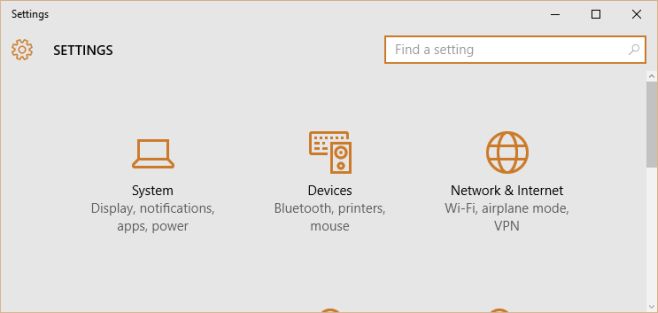








Коментари